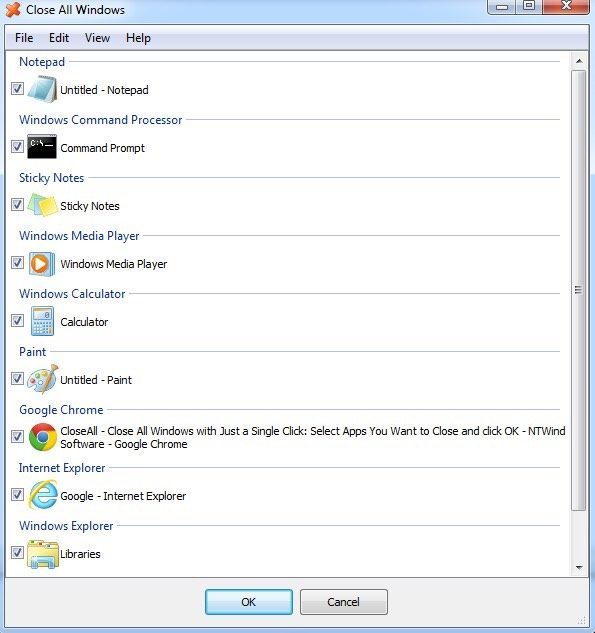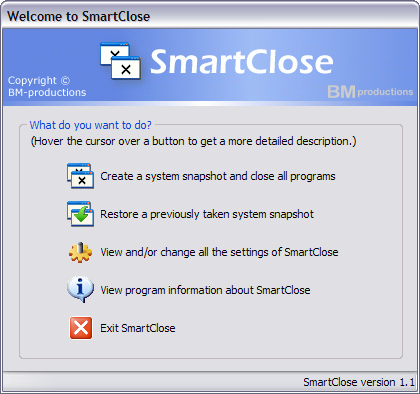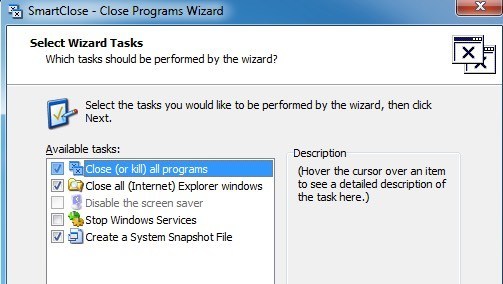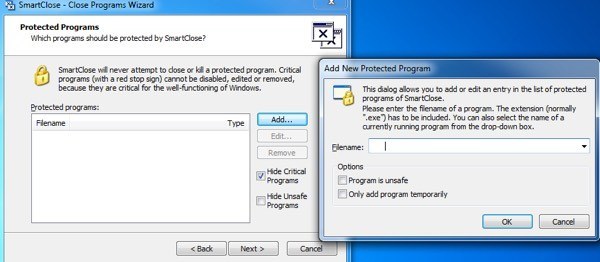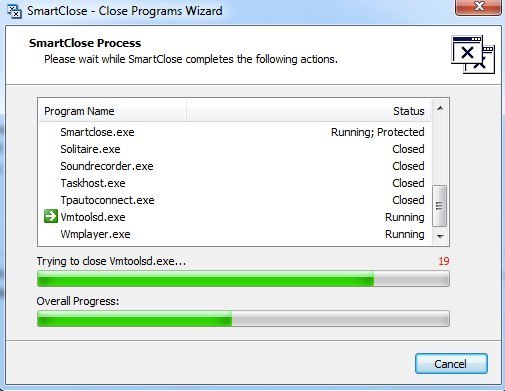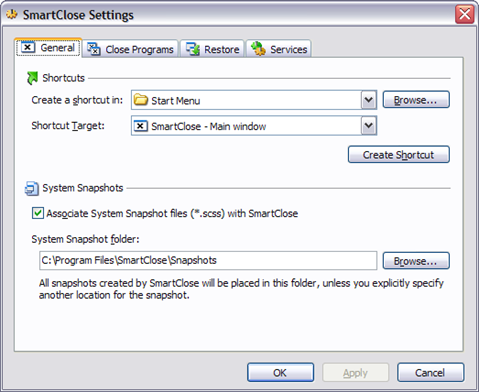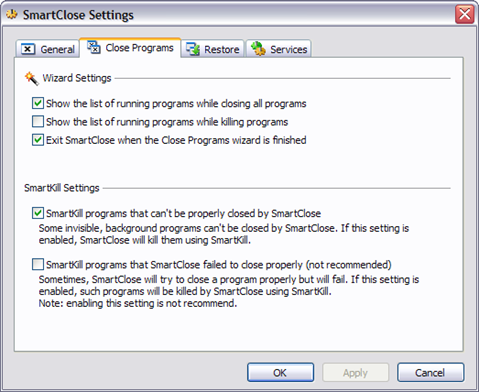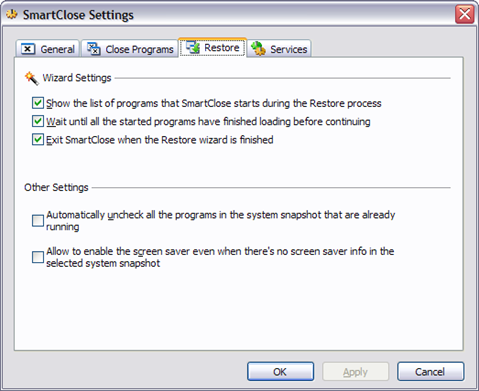Mencari utilitas Windows gratis yang dapat Anda gunakan untuk segera menutup semua program yang sedang berjalan di Windows? Ini bisa sangat berguna, misalnya, ketika Anda harus matikan semua program yang sedang berjalan sebelum menginstal aplikasi baru. Saya merasa cukup menjengkelkan karena saya biasanya memiliki 10 aplikasi berbeda yang berjalan dan saya harus menutupnya secara manual satu per satu dan kemudian membukanya kembali setelah saya menginstal program saya.
Di situlah dua utilitas gratis membuat prosesnya jauh lebih sederhana. Tutup semua dan SmartClose cukup banyak hanya dua program yang melakukan tindakan ini dengan benar. Tutup Semua tampaknya melakukan pekerjaan yang lebih baik dalam menutup semua aplikasi daripada SmartClose, tetapi SmartClose memiliki fitur bagus yang memungkinkan Anda memulihkan aplikasi yang sebelumnya telah Anda tutup. Anda harus mencoba keduanya dan memutuskan yang mana yang bekerja lebih baik untuk Anda.
Tutup Semua
Tutup Semua adalah program yang sangat sederhana dan tidak mencoba melakukan sesuatu yang sangat ambisius selain menutup sebagai banyak aplikasi mungkin. Ini juga merupakan program yang lebih baru dan karena itu mendukung Windows 32 dan 64-bit. Setelah Anda menginstal dan menjalankannya, ia akan menampilkan daftar semua program yang sedang berjalan.
Secara default, semua aplikasi dipilih, tetapi Anda dapat menghapus centang aplikasi jika Anda tidak ingin menutupnya. Cukup klik Oke dan selesai! Untuk tujuan pengujian, saya membuka sekitar 10 hingga 15 program pada PC Windows 7 dan Close All dapat menutup semuanya. Jelas, komputer Anda akan menjalankan aplikasi yang berbeda dan hasil Anda mungkin bervariasi, tetapi Tutup Semua melakukan pekerjaan terbaik untuk menutup sebagian besar aplikasi.
Seperti yang saya sebutkan sebelumnya, tidak ada cara untuk mengembalikan aplikasi yang Anda tutup down menggunakan Close All. Peringatan lain untuk program ini adalah jika Anda memiliki program yang terbuka dengan data yang belum disimpan, program akan menanyakan apakah Anda ingin menyimpan data Anda. Tutup Semua tidak membunuh proses dalam contoh ini, jadi Anda harus menutup aplikasi tersebut secara manual. Masalah yang sama ini juga terjadi dengan Smart Close meskipun memiliki opsi untuk membunuh program, tampaknya tidak berfungsi dengan baik.
Smart Close
Dengan SmartClose, prosesnya adalah sedikit lebih lambat daripada Tutup Semua, karena ini mengambil snapshot dari semua program yang sedang berjalan, sehingga Anda dapat memulihkannya nanti. Ini sebenarnya adalah program yang sangat berguna bagi banyak orang karena Anda dapat memulai 4 hingga 5 aplikasi favorit Anda dan kemudian menyimpan snapshot, yang dapat Anda kembalikan dengan mudah kapan saja dengan menggunakan program ini. Ia bahkan dapat mengembalikan jendela Explorer dan Internet Explorer ke lokasi sebelumnya di layar.
Dengan cara itu daripada harus mengklik 5 ikon yang berbeda, dll, Anda dapat dengan cepat memulai aplikasi menggunakan SmartClose. Fitur lain yang sangat bagus tentang SmartClose adalah Anda dapat mengkonfigurasinya untuk mematikan atau menghentikan layanan Windows juga. Ini sebenarnya dilengkapi dengan daftar layanan yang dianggap dapat ditutup, tetapi Anda dapat menambah atau mengurangi jika Anda tahu apa yang Anda lakukan. Program ini mencoba untuk tidak bodoh dengan tidak mematikan layanan yang dibutuhkan Windows agar dapat berjalan, tetapi itu tidak sempurna.
Setelah Anda menginstalnya, Anda dapat mulai dengan membuat snapshot dan penutupan semua program, memulihkan snapshot (memulihkan aplikasi), atau mengubah pengaturan program.
Pada layar berikut, Anda akan melihat pasangan kotak centang yang memungkinkan Anda memutuskan tindakan apa yang harus diambil. Jika Anda hanya ingin mematikan aplikasi dan tidak khawatir tentang snapshot dan memulihkan, Anda dapat menghapus centang pada kotak yang sesuai. Anda juga dapat mencegah program menutup jendela IE dan mematikan layanan Windows. Saya pribadi selalu menghapus centang pada kotak Stop Windows Serviceskarena mematikan beberapa layanan secara default yang biasanya tidak akan saya nonaktifkan. Anda dapat mengedit daftar ini dengan membuka Pengaturan Layanan, yang saya jelaskan lebih lanjut di bawah ini.
Mengklik Berikutnya akan membawa Anda ke layar Protected Programs, yang juga berguna untuk program ini karena tidak seperti Tutup Semua, yang memungkinkan Anda memilih program untuk ditutup, SmartClose mencoba untuk menutup semuanya. Di sistem saya, ia mencoba untuk menutup proses tertentu yang saya tidak ingin ditutup. Dalam kasus tersebut, Anda harus menambahkan proses ke daftar program yang dilindungi sehingga tidak ditutup.
Saat Anda mengklik Berikutnya, SmartClose akan mulai bekerja dan mulai mematikan semua program Anda. Sekali lagi, seperti Tutup Semua, jika file dibuka dalam program dan belum disimpan, Anda akan diminta untuk menyimpan file, dalam hal ini Anda harus secara manual mengklik tombol itu.
Secara keseluruhan, itu dapat menutup semua program dalam uji coba saya, tetapi butuh hampir satu menit, sedangkan Tutup Semua dilakukan dalam 2 detik. Saya juga mencoba memulihkan snapshot setelah saya selesai dan hasilnya cukup bagus. Ini berhasil mengembalikan sekitar 11 dari 14 program. Untuk beberapa alasan, itu tidak dapat memulihkan tiga proses dan saya tidak yakin mengapa. Program ini juga memiliki sejumlah opsi konfigurasi seperti yang ditunjukkan di bawah ini:
Opsi Umum
Tutup Program
SmartClose memiliki opsi untuk membunuh program yang tidak dapat ditutup dengan benar, tetapi tampaknya tidak berfungsi pada program dengan file terbuka dan data yang belum disimpan.
Pulihkan Pengaturan
Pengaturan Layanan
Jika Anda tetap mengaktifkan pengaturan ini, ada baiknya untuk mengklik Edit Services.inidan tambahkan / hapus layanan. Secara default, ia mematikan remote desktop, Windows Time, dan beberapa layanan lain yang tidak ingin dinonaktifkan di sistem saya. Saya akan merekomendasikan untuk tidak mencentang opsi itu ketika menjalankan program untuk penggunaan pribadi. Namun, jika Anda berada di lingkungan TI dengan banyak layanan buatan sendiri, opsi ini sangat berguna.
Jadi itu adalah dua program yang paling cocok untuk mematikan aplikasi di Windows dengan cepat. . Masing-masing memiliki kelebihan dan kekurangannya sendiri, jadi cobalah keduanya sebelum Anda memutuskannya. Jika Anda memiliki pertanyaan, kirim komentar. Selamat menikmati!